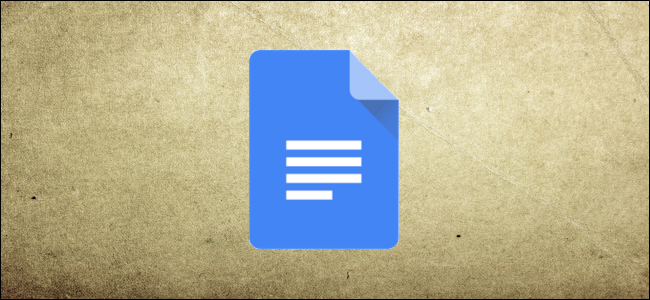
Agregar un cuadro de texto a un documento es una excelente manera de resaltar información relevante, como una cita extraíble, y poder moverla fácilmente. Google no hace que agregar uno sea obvio, así que aquí se explica cómo agregar un cuadro de texto a un archivo de Google Docs.
Cómo agregar un cuadro de texto en Google Docs
Google Docs le permite agregar cuadros de texto a sus documentos para personalizar y resaltar información específica, pero lo hace de una manera diferente a la que podría esperar. Para agregar uno, primero debe abrir la Herramienta de dibujo, algo que no le viene a la mente cuando es el texto que desea agregar.
En su documento, abra el menú «Insertar» y luego elija el comando «Dibujo».
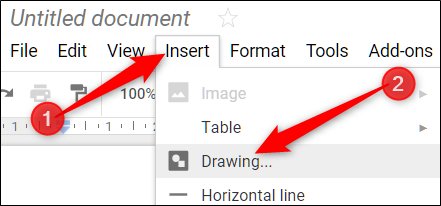
En la ventana de dibujo que se abre, haga clic en el botón «Cuadro de texto» en la barra de herramientas en la parte superior.
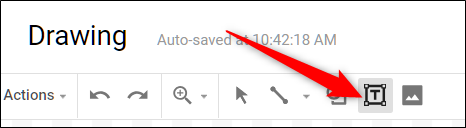
Ahora, haga clic y arrastre el mouse para crear un cuadro de texto en el espacio provisto y luego agregue el texto deseado.
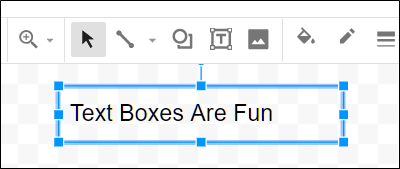
Después de crear un cuadro de texto y agregar texto, puede personalizarlo a su gusto usando la barra de herramientas. Haga clic en los tres puntos para revelar la barra de herramientas de texto extendido.
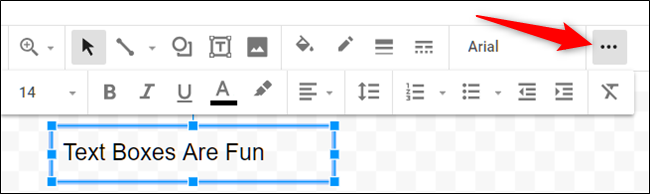
Esto le permite cambiar el color del fondo, el borde y la fuente, así como aplicar otras opciones de formato como negrita, cursiva, viñetas, etc.
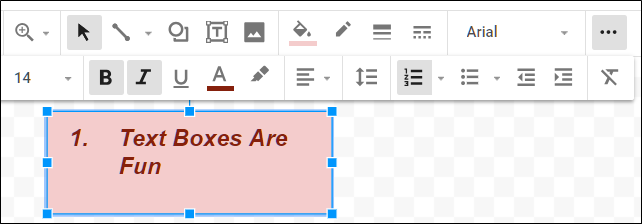
Una vez que su cuadro de texto tenga el aspecto que desea, haga clic en «Guardar y cerrar» para agregarlo a su documento.
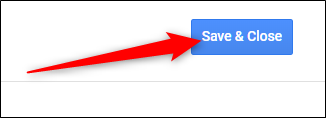
Ahora puede mover el cuadro de texto a donde desee. Si necesita realizar algún cambio, haga doble clic en el cuadro de texto para que aparezcan las herramientas de dibujo nuevamente. Alternativamente, puede hacer clic en el cuadro de texto que desea cambiar y luego hacer clic en «Editar».
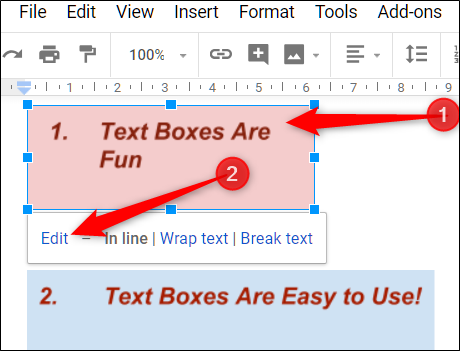
Aunque este método no es la forma más sencilla de agregar un cuadro de texto a un documento, le proporciona una manera fácil de insertar y manipular cuadros de texto en todo el archivo.


